- Inscription
- 16 Août 2014
- Messages
- 1 569
- Réactions
- 835
- Points
- 9 058
Bonjour à tous 
Je fais ce tuto car nombreux sont les utilisateurs d'une Freebox Revolution mais peu sont ceux qui exploitent les capacités de cette magnifique box.
https://reality-gaming.fr/proxy.php?image=http%3A%2F%2Fimage.noelshack.com%2Ffichiers%2F2013%2F36%2F1378150735-separateur-10.png&hash=da20155e27d729dc0abff9b2dbfad710
I - Pouvoir gérer sa box via son PC
Premièrement il faut vous rendre sur ce site :
Ensuite, suivez les instruction qui permettent de vérifier si vous êtes bien la personne qui demande le contrôle de votre freebox pour éviter tout problème de piratage. Une fois la connexion établie, vous aurez accès à plusieurs options qui permettront de gérer au mieux votre box.

Il y a en tout 12 icône :
-État de la Freebox
-Freebox TV
-Téléchargement
-Explorateur de fichiers
-Paramètre de la Freebox
-Contrôle parental
-Périphériques réseau
-Journal d'appels
-Gestion des enregistrements
-Guide des programmes
-Contact
-Aide
Je ne vais pas m'attarder sur les icône telle que aide ou paramètre car ça risque d'être trop long.

II - Le gestionnaire de téléchargement
Le gestionnaire de téléchargement est de loin la meilleurs option car grâce à lui vous gagnerais plusieurs avantages :
-téléchargement 2 fois plus rapides (ex : sur µtorrent vous dl à max 2Mo voire moins alors que sur celui de la freebox vous allez jusqu'à 3Mo ! Ça dépend des co bien sur)
-les fichiers sont utilisable grâce au protocole UPnP (ex : si vous possédez un téléviseur qui peut se connecter à un réseau wifi, vous pourrez regarder un fichier vidéo stocké sur le disque dur de la freebox, de même pour une tablette/téléphone ou tout autre appareil assez aboutie)
Pour l'utiliser, il suffit de déposer le fichier .torrent dans le gestionnaire et c'est magique !


III - Gestion des périphériques réseau
Il est important que vous sachiez utiliser cette fonctionnalité car en cas d'intrusion non-désiré sur votre réseau, c'est là que vous pourrez empêcher tout appareil de profiter de votre réseau.
Son utilisation est assez simple, vous n'avez qu'à cliquer sur l'appareil qui vous semble louche et désactivez-le.
Attention toutefois de ne pas désactiver vos propre appareils. L'appareil avec une icône de télé est probablement votre seconde box qui vous permet de regarder la TV alors n'y toucher surtout pas.


IV - Guide des programmes et gestion des enregistrement
Grâce à ces fonctionnalités, fini les magazines bourrés de pubs qui vous donne un guide des programmes à venir !
Vous pourrez donc connaître les programmes qui passeront à la TV gratuitement et en plus de ça, les enregistrer si vous ne pouvez pas les visionner.
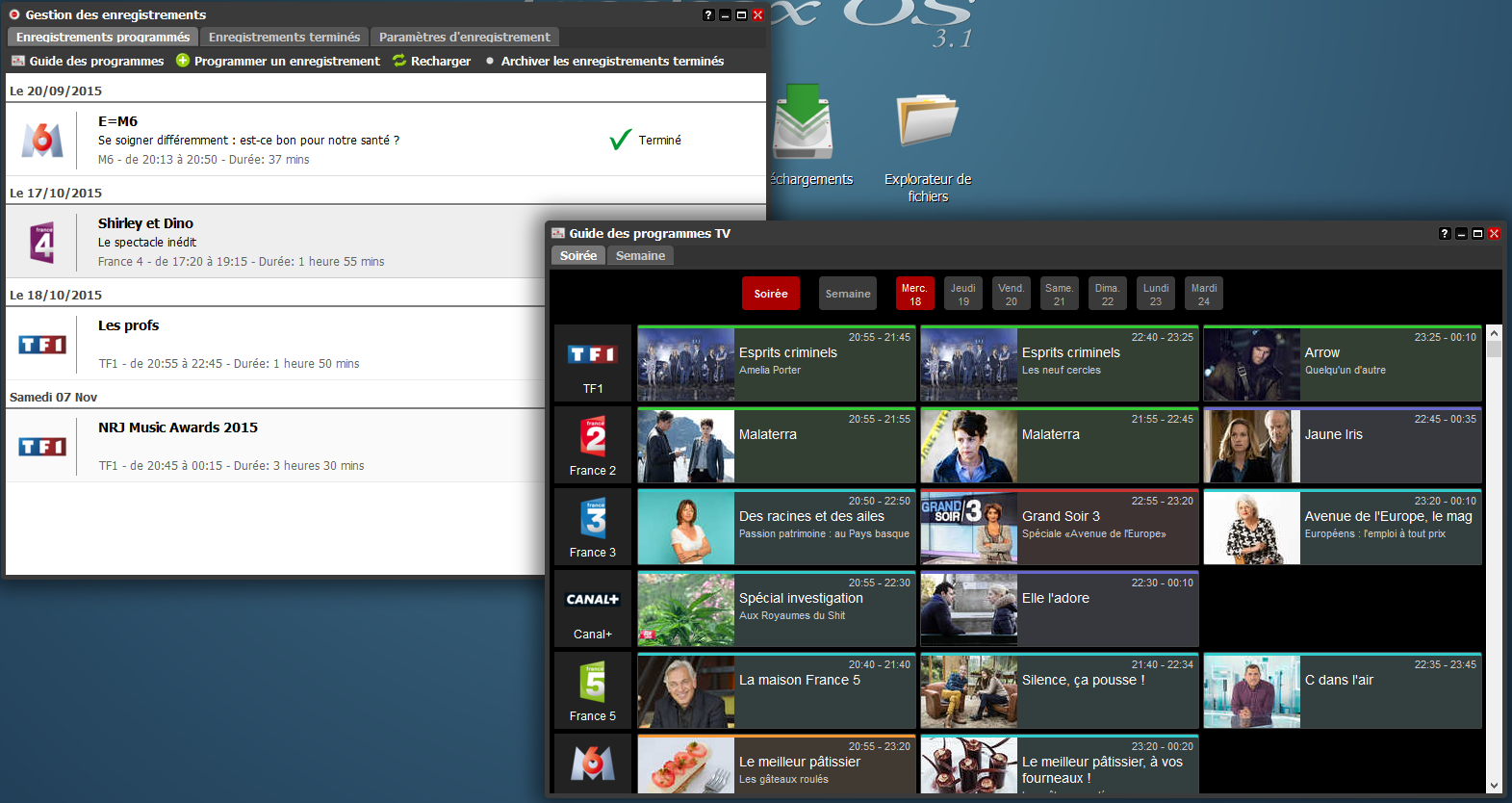

V - Les autres fonctionnalités
-État de la Freebox : permet de consulter les informations relatives à votre Freebox de manière détaillé
-Freebox TV : permet de regarder la télé mais les chaînes comme TF1 et M6 ne seront pas visibles
-Explorateur de fichiers : permet de naviguer dans les fichiers de la box
-Paramètre de la Freebox : permet de changer ses préférences
-Contrôle parental : permet de restreindre l’accès au réseau de tel heures à tel heure
-Journal d'appels : utilisable seulement si vous avez un fixe, permet de voir qui vous a appelé
-Contact : permet d'importer/exporter des contact
-Aide : permet de vous documenter sur une fonctionnalité que vous n'avez pas compris
Je fais ce tuto car nombreux sont les utilisateurs d'une Freebox Revolution mais peu sont ceux qui exploitent les capacités de cette magnifique box.
https://reality-gaming.fr/proxy.php?image=http%3A%2F%2Fimage.noelshack.com%2Ffichiers%2F2013%2F36%2F1378150735-separateur-10.png&hash=da20155e27d729dc0abff9b2dbfad710
I - Pouvoir gérer sa box via son PC
Premièrement il faut vous rendre sur ce site :
Vous devez être inscrit pour voir les liens ! Inscrivez-vous ou connectez-vous ici.
Ensuite, suivez les instruction qui permettent de vérifier si vous êtes bien la personne qui demande le contrôle de votre freebox pour éviter tout problème de piratage. Une fois la connexion établie, vous aurez accès à plusieurs options qui permettront de gérer au mieux votre box.

Il y a en tout 12 icône :
-État de la Freebox
-Freebox TV
-Téléchargement
-Explorateur de fichiers
-Paramètre de la Freebox
-Contrôle parental
-Périphériques réseau
-Journal d'appels
-Gestion des enregistrements
-Guide des programmes
-Contact
-Aide
Je ne vais pas m'attarder sur les icône telle que aide ou paramètre car ça risque d'être trop long.

II - Le gestionnaire de téléchargement
Le gestionnaire de téléchargement est de loin la meilleurs option car grâce à lui vous gagnerais plusieurs avantages :
-téléchargement 2 fois plus rapides (ex : sur µtorrent vous dl à max 2Mo voire moins alors que sur celui de la freebox vous allez jusqu'à 3Mo ! Ça dépend des co bien sur)
-les fichiers sont utilisable grâce au protocole UPnP (ex : si vous possédez un téléviseur qui peut se connecter à un réseau wifi, vous pourrez regarder un fichier vidéo stocké sur le disque dur de la freebox, de même pour une tablette/téléphone ou tout autre appareil assez aboutie)
Pour l'utiliser, il suffit de déposer le fichier .torrent dans le gestionnaire et c'est magique !

III - Gestion des périphériques réseau
Il est important que vous sachiez utiliser cette fonctionnalité car en cas d'intrusion non-désiré sur votre réseau, c'est là que vous pourrez empêcher tout appareil de profiter de votre réseau.
Son utilisation est assez simple, vous n'avez qu'à cliquer sur l'appareil qui vous semble louche et désactivez-le.
Attention toutefois de ne pas désactiver vos propre appareils. L'appareil avec une icône de télé est probablement votre seconde box qui vous permet de regarder la TV alors n'y toucher surtout pas.

IV - Guide des programmes et gestion des enregistrement
Grâce à ces fonctionnalités, fini les magazines bourrés de pubs qui vous donne un guide des programmes à venir !
Vous pourrez donc connaître les programmes qui passeront à la TV gratuitement et en plus de ça, les enregistrer si vous ne pouvez pas les visionner.

V - Les autres fonctionnalités
-État de la Freebox : permet de consulter les informations relatives à votre Freebox de manière détaillé
-Freebox TV : permet de regarder la télé mais les chaînes comme TF1 et M6 ne seront pas visibles
-Explorateur de fichiers : permet de naviguer dans les fichiers de la box
-Paramètre de la Freebox : permet de changer ses préférences
-Contrôle parental : permet de restreindre l’accès au réseau de tel heures à tel heure
-Journal d'appels : utilisable seulement si vous avez un fixe, permet de voir qui vous a appelé
-Contact : permet d'importer/exporter des contact
-Aide : permet de vous documenter sur une fonctionnalité que vous n'avez pas compris
Il y a aussi un bloqueur de pubs en bêta en bas à droite de l'écran. Personnellement je ne l'utilise pas.
D'ailleurs vous pouvez accéder au fichier de la Freebox via votre PC avec votre Explorateur de fichiers en allant dans l'onglet "Réseau"

VI - Conclusion
J’espère en avoir aider plus d'un grâce à ce petit tuto.
Si vous avez des questions je ferai de mon mieux pour y répondre.
Sur ce, bonne journée !
Autres tutos : Comment bien utiliser Game Killer
Dernière édition:


